שיקוף סרטונים באינטרנט כדי לשנות את חווית הצפייה שלך בווידאו
צפייה בסרטונים שהופכים או הפוכים עלולה להיות מתסכלת. כן, זה יכול להיות מתסכל ללכוד רגע מושלם רק כדי לגלות שצריך להפוך את הסרטון או לסובב אותו. אבל אל תפחד. היפוך סרטונים באינטרנט הוא פתרון קל ונוח!
בינתיים, תוכן וידאו במדיה חברתית או באתרי שיתוף וידאו הופך במהירות למרכיב עיקרי באינטרנט. ומסיבה טובה: קל להפליא לשתף סרטונים ולקבל משוב מהקהל שלך - וניתן להשתמש בהם כדי לבנות מודעות למותג ולהגביר את המעורבות עם הקהל שלך. בפוסט זה בבלוג, נעבור על הדרכים השונות שאתה יכול הפוך סרטונים בחינם באינטרנט.
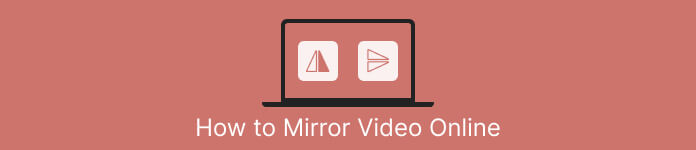
חלק 1. דרכים שונות להעיף סרטונים באינטרנט
כאן נדבר על סנפירי הווידאו ותוספי מראת הווידאו הטובים ביותר שבהם אתה יכול להשתמש כדי לשנות את הכיוון של סרטון. לא משנה אם הסרטון מועלה מהכונן המקומי שלך או שהסרטון הוא ישירות מאתר שיתוף וידאו, הכלים האלה יכולים לטפל בהם.
1. מראה וידאו
תוסף Video Mirror Chrome הוא כלי רב עוצמה וידידותי למשתמש שמקל על שיקוף הסרטונים שלך לחוויית צפייה משופרת. בלחיצה אחת, אתה יכול להפוך ולשקף את הסרטונים שלך כדי לתקן עיוותים וליהנות מהם בכיוון הנכון. התוסף תואם למגוון רחב של פורמטי וידאו ועובד בצורה חלקה עם נגני הווידאו הפופולריים ביותר. בנוסף, התוסף קל להתקנה ולשימוש, עם פקדים אינטואיטיביים וממשק פשוט. אם ברצונך להעיף וידאו אופקי באינטרנט באמצעות כלי זה, בצע את השלבים הבאים:
שלב 1. פתח את הדפדפן המועדף עליך והתקן את תוסף ה-Video Mirror Chrome מחנות האינטרנט של Chrome.
שלב 2. לאחר ההתקנה, נווט אל הסרטון שברצונך להעיף בדפדפן האינטרנט שלך. אתה יכול להיכנס לאתרי שיתוף וידאו כמו YouTube, Netflix וכו'.
שלב 3. כעת לחץ על ה- מראה וידאו סמל הממוקם בסרגל הכלים. הסרטון יתהפך וישווקף אופקית. למרבה הצער, אינך יכול לשקף סרטונים אנכית באמצעות כלי זה.
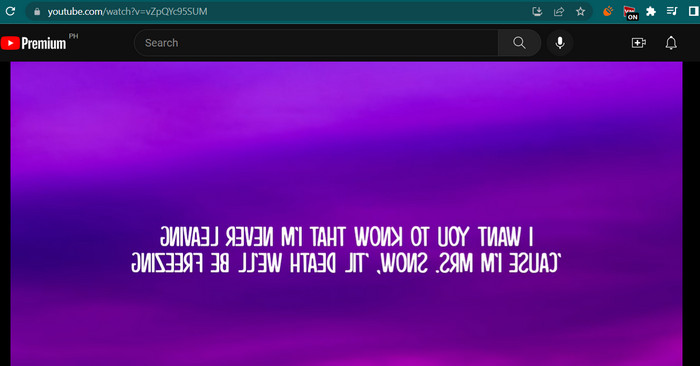
2. קאפווינג
Kapwing היא פלטפורמת עריכת וידאו מקוונת חזקה התומכת במגוון רחב של כלים ותכונות שיעזרו לך ליצור ולערוך סרטונים במהירות ובקלות. עם Kapwing, אתה יכול לחתוך, לשנות גודל, להוסיף טקסט ותמונות, ואפילו להוסיף אפקטים ומעברים לסרטונים שלך. אחד המאפיינים המרתקים של Kapwing הוא היכולת שלו להעיף סרטונים באינטרנט. ניתן להעיף סרטונים אופקית או אנכית, ניתן לתקן עיוותים ותוכל לצפות בהם בכיוון האידיאלי.
שלב 1. כדי להתחיל עם הכלי, הפעל את דפדפן האינטרנט המועדף עליך ועבור לדף האינטרנט הרשמי של Kapwing.
שלב 2. כאשר יש לך חשבון, סמן את צור פרויקט חדש כפתור ולחץ על העלה לחצן כדי להטמיע את הסרטון שברצונך להעיף באינטרנט.
שלב 3. לאחר הוספת המדיה לכלי המקוון, כלי העריכה בצד ימין יופיעו אוטומטית. הפעם, עבור אל לַעֲרוֹך לשונית וחפש את ה להתחלף סָעִיף. לאחר מכן, סמן את הפוך אופקית אוֹ הפוך אנכית סמל.
שלב 4. כאשר אתה מרוצה, סמן את פרויקט ייצוא כפתור בפינה הימנית העליונה של הממשק. עד אז, אתה אמור להיות מסוגל להפוך סרטונים אופקית מקוונת ואנכית.
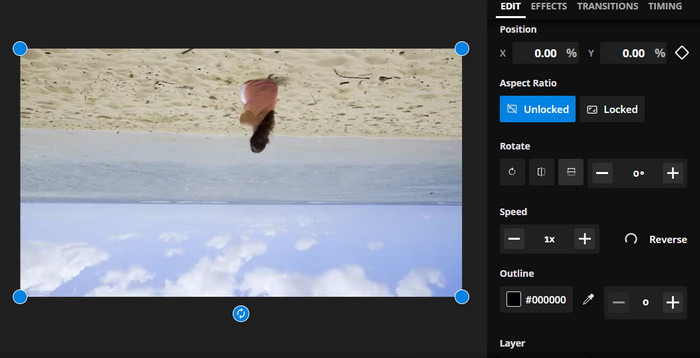
3. קלידאו
Clideo הוא כלי מצוין לעריכת וידאו מקוון המפשט את תהליך עריכת הווידאו לכולם. מה שטוב בתוכנית הזו הוא שהיא מגיעה עם כלים ייעודיים לכל מטרה. כלי שימושי אחד הוא סרטון היפוך. אתה יכול להעיף סרטונים אופקית או אנכית ללא הגדרות מסובכות. כמו כן, הכלי מאפשר למשתמשים לבחור את הפורמט המועדף עליהם לאחר היפוך הסרטון. לכן, הפוך את הסרטון ב-90 מעלות באינטרנט באמצעות השלבים הבאים:
שלב 1. נווט אל דף האינטרנט של Clideo באמצעות דפדפן אינטרנט זמין במחשב שלך. לאחר מכן, חפש את הפוך וידאו אפשרות מתוך מבחר הכלים בעמוד הראשי.
שלב 2. עכשיו, סמן את בחר קובץ כדי להעלות סרטון מכונן המחשב המקומי שלך. אם ברצונך להטמיע מאחסון ענן, תוכל לעשות זאת על ידי סימון הלחצן הנפתח ובחירה באחסון היעד שלך.
שלב 3. לאחר מכן, תוכל לשנות את כיוון הסרטון לאחר הוספתו לתוכנית. סמן את הכפתורים המתאימים כדי להתאים לצרכי ההתמצאות שלך.
שלב 4. אם ברצונך לשנות את פורמט הווידאו, סמן את ה פוּרמָט ופגע ב יְצוּא לחצן כדי לשמור את הסרטון במחשב שלך. לאחר ביצוע ההוראה, אתה אמור להיות מסוגל להעיף סרטונים באינטרנט בחינם ללא סימן מים.
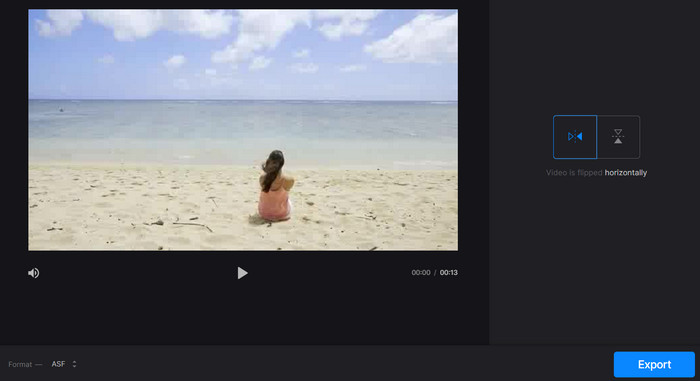
חלק 2. גישה נהדרת להעיף סרטונים במצב לא מקוון
במקרים רבים, האינטרנט אינו זמין, במיוחד אם אתה תמיד בדרכים. לכן, תוכנית לא מקוונת כמו ממיר וידיאו אולטימטיבי יכול מאוד לעזור לך. כלי העריכה של שולחן העבודה מציע מגוון גדול יותר של אפשרויות עריכה מאלה שמציעות אפליקציות היפוך וידאו מקוונות. עבור PC וגם עבור Mac, FVC Video Editor היא תוכנית עריכת הווידאו ברמה המקצועית ביותר שקיימת. זהו עורך הווידאו הטוב ביותר הזמין מכיוון שהוא מאפשר לך להמיר, לסובב, להעיף, לצלם, לחתוך וסימן מים בחופשיות.
שלב 1. השג והתקן את התוכנה
לחץ על הורדה חינמית לחצן למטה כדי לקבל עותק של תוכנית ההתקנה של התוכנית. לאחר מכן הגדר אותו בעזרת אשף התקנה. מיד לאחר מכן, הפעל אותו במחשב ונווט סביבו.
הורדה חינמיתעבור Windows 7 ואילךהורדה מאובטחת
הורדה חינמיתעבור MacOS 10.7 ואילךהורדה מאובטחת
שלב 2. הפעל את סנפיר הווידאו
לאחר הפעלת האפליקציה, אתה אמור לראות ארבע לשוניות בממשק הראשי. בחר ארגז כלים > מסובב וידאו מהתפריט הנפתח. תוכל גם לחפש את הכלי באמצעות תיבת החיפוש כדי למצוא אותו במהירות.
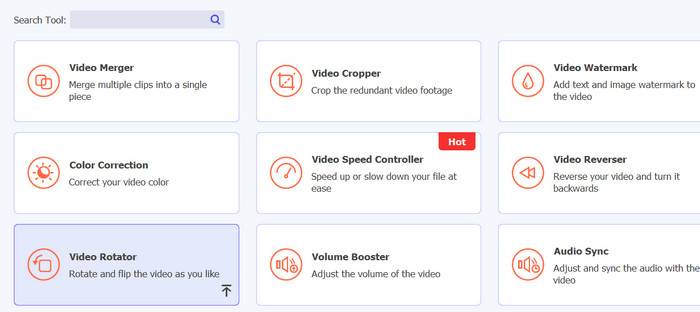
שלב 3. העלה קובץ וידאו
ניתן לבחור את סימן הפלוס כדי להעלות את הסרטון הרצוי בלוח ההעלאה של Video Rotator. לאחר מכן יוצג הממשק להיפוך.
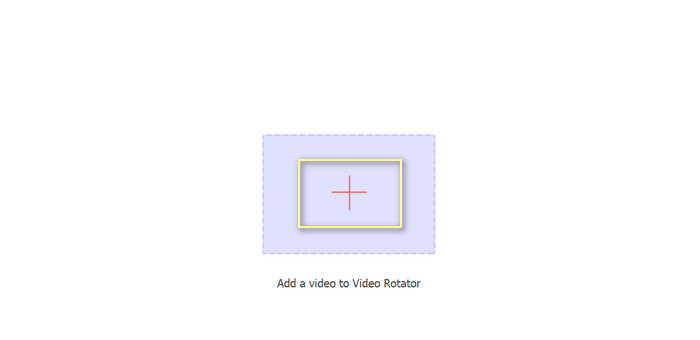
שלב 4. הפוך את הסרטון
לאחר הצגת ממשק ההיפוך, ניתנת גישה ללחצני ההיפוך שלו. אתה יכול לבחור לסובב את הסרטון אופקית או אנכית. בחר את הכפתור המתאים ולאחר מכן לחץ על יְצוּא כפתור להשלמת התהליך.
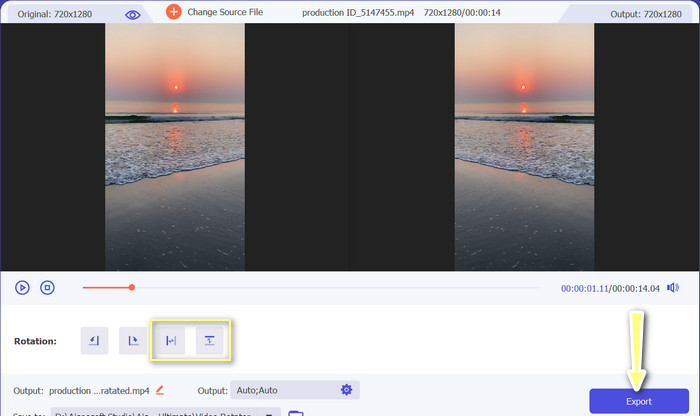
לקריאה נוספת:
דרכים מצוינות כיצד לגזור וידאו מקוון בצורה נוחה
איך להפוך סרטון כמו מקצוען כדי ליצור סרטון קולנועי נהדר
חלק 3. שאלות נפוצות על היפוך סרטונים באינטרנט
מה המשמעות של שיקוף סרטון באינטרנט?
שיקוף סרטון פירושו להפוך אותו אופקית או אנכית כך שהצד השמאלי יהפוך לצד ימין ולהיפך. זה שימושי לתיקון צילומים שהוקלטו בזווית לא נוחה או בעת יצירת סוגים מסוימים של תוכן.
האם זה חוקי לשקף סרטון של מישהו אחר?
בדרך כלל, זה לא חוקי לשקף סרטון של מישהו אחר ללא רשות או ייחוס מתאים. לפני שיקוף סרטון כלשהו, ודא שיש לך את הזכות להשתמש בו ושאינך מפר חוקי זכויות יוצרים.
האם אני יכול לשקף סרטון בטלפון שלי?
כן, אתה יכול לשקף סרטון בטלפון שלך באמצעות אפליקציית עריכת וידאו. אפליקציות רבות לעריכת וידאו פופולריות, כגון InShot, VideoShow ו-KineMaster, מציעות אפשרויות שיקוף. כל שעליך לעשות הוא להעלות את הסרטון שלך לאפליקציה, לבחור באפשרות השיקוף ולשמור את הגרסה החדשה שהושקפה.
סיכום
שיקוף סרטונים באינטרנט מעולם לא היה קל יותר, הודות למגוון הרחב של כלי עריכת וידאו מקוונים הזמינים. עם האפשרויות הרבות של אפליקציית וידאו מקוונת במראה, חשוב לבחור בכלי עריכת וידאו מקוון אמין ואיכותי העונה על הצרכים הספציפיים שלך.



 ממיר וידאו אולטימטיבי
ממיר וידאו אולטימטיבי מקליט מסך
מקליט מסך



